NUMARK NS4 FX: основные функции

В этой статье мы рассмотрим основные функциональные возможности четырехканального диджей-контроллера NUMARK NS4 FX. На лицевой панели контроллера расположено большое количество органов управления, и эта статья поможет разобраться в их основных функциях.
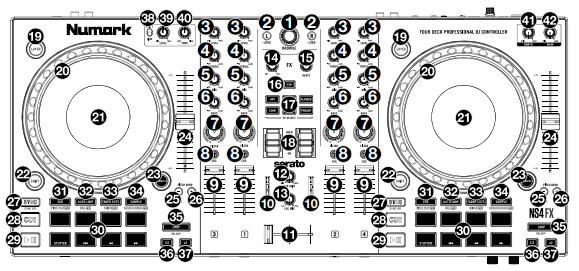
- Поворотная ручка Browse. Вращая эту ручку, вы можете переключаться между папками и дорожками. Нажмите ручку, чтобы переключиться между ящиками и библиотекой. Удерживайте Shift и вращайте ручку, чтобы ускоренно прокручивать дорожки и папки.
- Load. Выбрав аудио дорожку, нажмите одну из этих кнопок, чтобы назначить ее на активную левую или правую деку. Быстро дважды нажмите кнопку Load, чтобы назначить одну и ту же аудио дорожку на обе активные деки.
- Level. Регулирует уровень звука до фейдера и до эквалайзера канала.
- Treble EQ. Отвечает за эквализация высоких частот отдельных каналов.
- Mid EQ. Отвечает за эквализация средних частот отдельных каналов.
- Bass EQ. Отвечает за эквализация низких частот отдельных каналов.
- Filter. Регулирует степень эффекта фильтра. Поворот ручки влево и вправо приведет к включению фильтра низких частот и фильтра высоких частот соответственно.
- Headphone Cue. Отправляет звук до фейдера на канал Cue для мониторинга в наушниках.
- Канальный фейдер. Регулирует громкость отдельных каналов в программном обеспечении.
- Индикаторы основного выхода. Отображают уровень звука, поступающего на основной выход.
- Кроссфейдер. Управляет смешиванием между двумя деками.
- Cue Gain. Регулирует уровень громкости сигнала в наушниках.
- Cue Mix. Регулирует вывод звука на наушники, смешивая выход Cue и выход мастер-микса.
- Регулятор FX Wet/Dry. Поверните этот регулятор, чтобы отрегулировать сочетание обработанных/сухих эффектов.
- Beats Multiplier. Увеличивает и уменьшает скорость эффектов в такт. При использовании эффекта, основанного на времени, этот регулятор регулирует его временное разделение.
- Tap BPM. Нажмите эту кнопку четыре или более раз, чтобы вручную ввести новый BPM. Программное обеспечение будет игнорировать BPM дорожки и будет следовать введенному вручную темпу. Нажмите Shift и кнопку Tap BPM, чтобы сбросить темп до BPM дорожки по умолчанию.
- Программные эффекты. Нажмите одну из этих кнопок, чтобы выбрать программный эффект.
- ФВЗ (фильтр высоких частот)
- ФНЧ (фильтр низких частот)
- Фленджер
- Эхо
- Реверберация
- Фазер
- FX On/Off/Hold. Поднимите тумблер, чтобы включить FX. Опустите тумблер, чтобы приостановить FX. Когда тумблер находится в среднем положении, FX будет выключен.
- Layer. Нажмите эту кнопку, чтобы выбрать, какой слой в программном обеспечении управляется выбранной аппаратной декой. Дека А может управлять слоем 1 или 3; Дека B может управлять слоем 2 или 4.
- Джог. Емкостный сенсорный джог управляет звуком при касании и перемещении колеса. Когда кнопка Scratch не активна, используйте джог для изменения высоты тона трека. Когда кнопка Scratch активна, используйте колесо джога для захвата и перемещения звука, «царапая» дорожку, как будто вы работаете с виниловой пластинкой. Вы также можете взяться за внешнее колесо, не чувствительное к касанию, чтобы сделать бенд. Нажмите Shift и двигайте колесо для быстрого поиска аудиодорожки.
- Дисплей. На этом дисплее отображается информация о текущей дорожке.
- Shift. Позволяет запускать несколько команд управления при первом нажатии вместе с другими кнопками.
- Scratch. Нажмите эту кнопку, чтобы включить функцию скретчинга для джога.
- Pitch Fader. Управляет скоростью музыки. Движение к «+» ускорит музыку, а движение к «–» замедлит ее.
- Pitch Bend Down. Нажмите и удерживайте, чтобы мгновенно уменьшить скорость трека. Удерживайте Shift и эту кнопку, чтобы отрегулировать диапазон фейдера высоты тона.
- Pitch Bend Up. Нажмите и удерживайте, чтобы мгновенно увеличить скорость трека. Удерживайте Shift и эту кнопку, чтобы активировать или деактивировать блокировку клавиатуры.
- Sync. Нажмите эту кнопку, чтобы автоматически согласовать темп соответствующей деки с темпом противоположной деки. Нажмите Shift и эту кнопку, чтобы отключить синхронизацию.
- Cue (управление транспортом). Устанавливает и вызывает основную метку на текущей дорожке. Удерживайте кнопку Cue для временного воспроизведения метки. Трек будет воспроизводиться до тех пор, пока кнопка удерживается нажатой, и вернется к метке после ее отпуска. Нажмите Shift + Cue, чтобы вернуть указатель воспроизведения к началу дорожки.
- Play/Pause. Запускает и приостанавливает воспроизведение.
- Пэды. Эти пэды имеют разные функции на каждой деке в зависимости от текущего режима пэда. В Serato DJ Lite нижний ряд пэдов используется для запуска следующих функций:
- Stutter. Повторяет или «залипает» семпл при многократном постукивании по пэду.
- Previous Track. Переход к предыдущей дорожке.
- Search Backward. Поиск назад по текущей дорожке.
- Search Forward. Поиск вперед по текущей дорожке.
В Serato DJ Pro четыре нижних пэда также можно использовать для выбора режима пэдов.
- Cue/Pitch Play. Нажмите эту кнопку, чтобы войти в режим Cue. Нажмите кнопку второй раз, чтобы войти в режим Pitch Play.
Примечание. Для использования режима Pitch Play требуется плагин Serato Pitch N Time (не входит в комплект).
- Auto Loop/Roll. Нажмите эту кнопку, чтобы войти в режим Auto Loop. Нажмите кнопку еще раз, чтобы войти в режим Roll (только для Serato DJ Pro).
- Fader Cuts/Slicer. Нажмите эту кнопку, чтобы войти в режим Fader Cuts. Нажмите кнопку еще раз, чтобы войти в режим слайсера (только для Serato DJ Pro).
- Sampler/Scratch Banks. Нажмите эту кнопку, чтобы войти в режим сэмплера. Нажмите кнопку еще раз, чтобы войти в режим Scratch Banks (только для Serato DJ Pro).
- Loop On/Off. Нажмите эту кнопку, чтобы активировать автоматическое включение/выключение цикла. Удерживайте Shift и нажмите эту кнопку, чтобы запустить повторный цикл.
- Loop 1/2. Нажмите эту кнопку, когда петля активна, чтобы уменьшить размер петли наполовину. Удерживая нажатой клавишу Shift, нажмите эту кнопку, чтобы установить точку входа в петлю.
- Loop x2. нажмите эту кнопку, когда петля активна, чтобы удвоить размер петли. Удерживая нажатой клавишу Shift, нажмите эту кнопку, чтобы установить точку выхода из петли.
- Переключатель Mic 1/Line. Установите этот переключатель в соответствующее положение в зависимости от устройства, подключенного к входу Mic 1. Если вы используете микрофон, подключенный к входу Mic 1, установите переключатель в положение Mic 1. Если вы используете такое устройство, как проигрыватель компакт-дисков или сэмплер, подключенный к входу Mic 1, Aux Input, установите переключатель в положение Line.
- Mic 1/Line Level. Поверните эту ручку, чтобы отрегулировать уровень громкости для входа Mic 1 или дополнительного входа.
- Mic 1/Line Tone. Поверните эту ручку, чтобы отрегулировать тон микрофонного входа Mic 1 или дополнительного входа. Поверните влево, чтобы увеличить низкочастотный тон, или поверните вправо, чтобы увеличить высокочастотный тон.
- Booth Volume. Поверните эту ручку, чтобы отрегулировать выходную громкость микса Booth Output.
- Main Volume. Поверните эту ручку, чтобы отрегулировать выходную громкость микса Main Output.